Посібник користувача Pages для iPad
- Вітання
- Нові можливості
-
- Перші кроки в Pages
- Текстові документи чи документи з макетом сторінки?
- Вступ до зображень, діаграм й інших обʼєктів
- Пошук документа
- Відкривання документа
- Збереження та називання документа
- Друк документа або конверта
- Копіювання тексту та обʼєктів поміж програмами
- Основні жести сенсорного екрана
- Використання Apple Pencil із Pages
- Настроювання панелі інструментів
- Авторські права

Редагування зображення в Pages на iPad
Після додавання фотографії або графічного зображення в документ його можна обрізати і вилучити зайві частини.
Змінення розміру рамки (ступеня обтинання) фотографії
Щоб не змінювати файл, можна просто приховати непотрібні ділянки зображення.
Перейдіть у програму Pages
 на своєму iPad.
на своєму iPad.Відкрийте документ із зображенням, а потім двічі торкніть зображення.
Зʼявляться елементи керування маскою. Стандартні розміри маски відповідають розміру зображення.
Використовуйте елементи керування, щоб змінити видимі частини зображення.
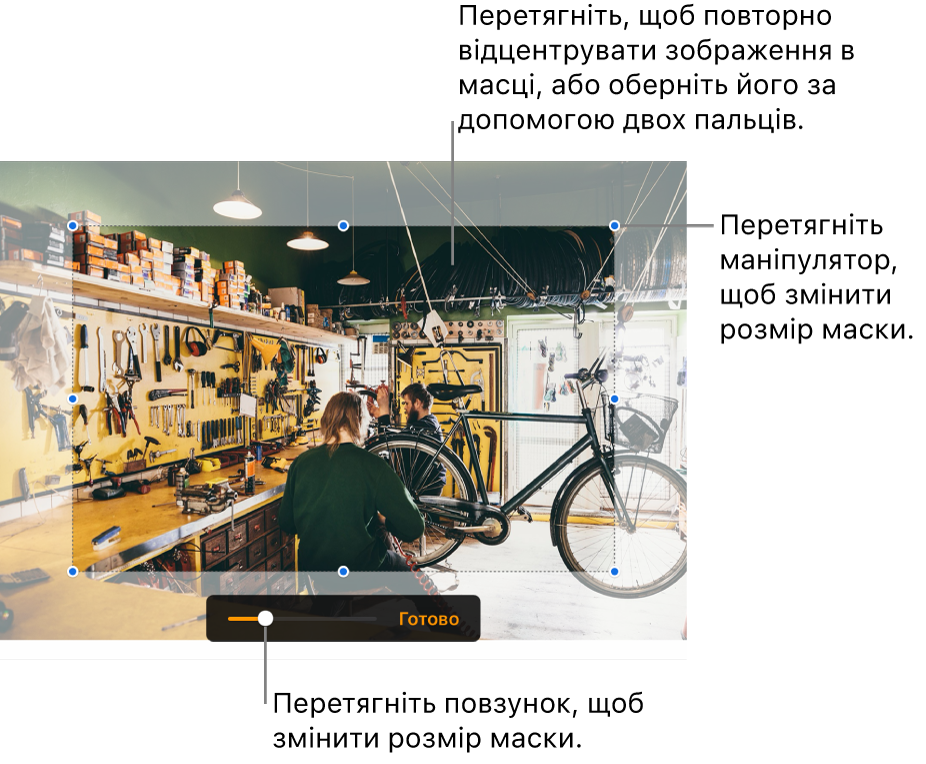
Коли ви завершили дії, торкніть «Готово».
У будь-який момент двічі торкніть зображення, щоб повторно змінити розміри його рамки.
Вилучення тла та кольору з фотографії
Ви можете вилучити тло чи колір із зображення за допомогою інструмента «Вилучити тло».
Перейдіть у програму Pages
 на своєму iPad.
на своєму iPad.Відкрийте документ із зображенням, торкніть зображення, щоб вибрати його, а потім торкніть «Вилучити тло» (можливо, спершу потрібно буде торкнути
 ).
).Якщо можливо, тло буде автоматично вилучене.
Виконайте одну з наведених нижче дій:
Щоб вилучити інший колір, Проведіть над кольором, який потрібно вилучити.
Поки ви ведете пальцем, маска вибору збільшується, захоплюючи ділянки з подібними кольорами.
Щоб скасувати всі зміни, торкніть «Скинути» в елементах керування.
Торкніть «Готово».
Щоб одночасно працювати з кількома зображеннями, торкніть і утримуйте зображення, а тоді іншим пальцем торкніть інші зображення.